Photoshop调出美女私房照电影胶片效果
文章来源于 摄影社区,感谢作者 黑杜鹃 给我们带来经精彩的文章!对于每一组创作片,我在拍摄的时候就想好了后期该朝什么方向调修。而这组片子在拍摄的时候就没有在室内打光,只是更多地去提高了明暗对比的感觉,符合胶片相机的拍摄条件和规律。
先看看效果图

一、前期准备
1、事先和模特沟通创作目的
本次创作和模特进行了充分的沟通的,差点就打起来,最后统一了思路,按我的用光思路,用模特对情感的理解来一起尝试,结果是比较满意的。所以,在我看来,和模特沟通是件非常重要的事,但别学我太犟!
2、确定场地和环境
本次创作准备拍的比较私密一点,所以,场地锁定了模特家里的一个阁楼上,顺便搬来一个旧沙发做道具,因为总不能让模特坐地板上吧?
3、器材的选择
我只有一台5d3 ,所以机身是没有可选性的,但是,我习惯用定焦镜头,根据当时房间的狭小程度,我最大化了焦段的可能性(我平时常用50mm的镜头),选择了40mm焦段定焦镜头。无闪光,无反光板,无常亮灯,只是增高了对比度。
4、拍摄
拍摄过程中我习惯和模特一起讨论动作的微调,每拍几张就给模特看一下她的情感状态,这样有利于模特增加自信、调节情感和动作表达。

二、后期
首先,我拍摄的时候会拍两种格式,一种是jpg格式,用来选片和给模特或者顾客用的原片。另一个就是raw格式,是用来做后期的。其次,修图时,我常用capture one和 photoshop这两款软件。用capture one来校正色彩和曝光,用photoshop修缮皮肤和调色。
以下是原图与成片的对比,总体上差别不大,主要是对图片润色和提升。

原图

成片
1、在capture one修正曝光和偏色
1)将照片在capture one中打开,首先调整的是曝光,开启高光警告,修正曝光准确度,具体数值需要自己把握。在这里,我调节了曝光、对比度、亮度、和饱和度。 在白平衡栏修正白平衡和较正色彩。
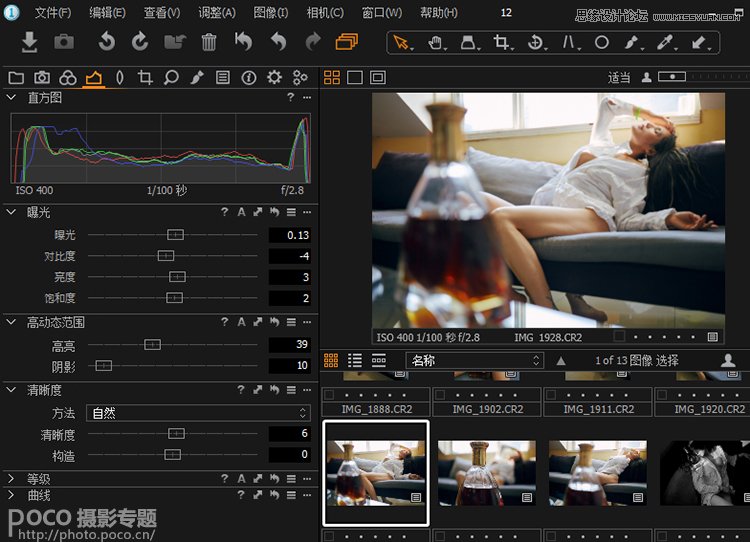
2)选择“等级”调整,具体数值,按个人习惯和对照片的认识来修改,没有一键式傻瓜调整。初步调整完成后,将图片转换到Photoshop中,开始细节调整。
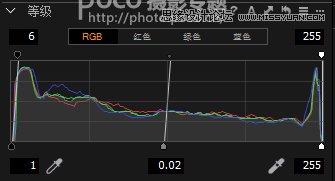
 情非得已
情非得已
-
 Photoshop制作唯美可爱的女生头像照片2020-03-17
Photoshop制作唯美可爱的女生头像照片2020-03-17
-
 Photoshop快速给人物添加火焰燃烧效果2020-03-12
Photoshop快速给人物添加火焰燃烧效果2020-03-12
-
 Photoshop调出人物写真甜美通透艺术效果2020-03-06
Photoshop调出人物写真甜美通透艺术效果2020-03-06
-
 Photoshop保留质感修出古铜色人像皮肤2020-03-06
Photoshop保留质感修出古铜色人像皮肤2020-03-06
-
 Photoshop制作模特人像柔润的头发效果2020-03-04
Photoshop制作模特人像柔润的头发效果2020-03-04
-
 古风效果:用PS调出外景人像中国风意境效果2019-11-08
古风效果:用PS调出外景人像中国风意境效果2019-11-08
-
 插画效果:用PS把风景照片转插画效果2019-10-21
插画效果:用PS把风景照片转插画效果2019-10-21
-
 胶片效果:用PS调出人像复古胶片效果2019-08-02
胶片效果:用PS调出人像复古胶片效果2019-08-02
-
 素描效果:用PS制作人像彩色铅笔画效果2019-07-12
素描效果:用PS制作人像彩色铅笔画效果2019-07-12
-
 后期精修:用PS给人物皮肤均匀的磨皮2019-05-10
后期精修:用PS给人物皮肤均匀的磨皮2019-05-10
-
 Photoshop利用素材制作炫丽的科技背景2021-03-11
Photoshop利用素材制作炫丽的科技背景2021-03-11
-
 Photoshop使用中性灰磨皮法给人像精修2021-02-23
Photoshop使用中性灰磨皮法给人像精修2021-02-23
-
 Photoshop制作水彩风格的风景图2021-03-10
Photoshop制作水彩风格的风景图2021-03-10
-
 Photoshop制作创意的文字排版人像效果2021-03-09
Photoshop制作创意的文字排版人像效果2021-03-09
-
 Photoshop制作逼真的投影效果2021-03-11
Photoshop制作逼真的投影效果2021-03-11
-
 Photoshop制作故障干扰艺术效果2021-03-09
Photoshop制作故障干扰艺术效果2021-03-09
-
 Photoshop制作被切割的易拉罐效果图2021-03-10
Photoshop制作被切割的易拉罐效果图2021-03-10
-
 Photoshop制作人物支离破碎的打散效果2021-03-10
Photoshop制作人物支离破碎的打散效果2021-03-10
-
 Photoshop制作逼真的投影效果
相关文章1332021-03-11
Photoshop制作逼真的投影效果
相关文章1332021-03-11
-
 Photoshop制作人物支离破碎的打散效果
相关文章752021-03-10
Photoshop制作人物支离破碎的打散效果
相关文章752021-03-10
-
 Photoshop制作被切割的易拉罐效果图
相关文章852021-03-10
Photoshop制作被切割的易拉罐效果图
相关文章852021-03-10
-
 Photoshop制作水彩风格的风景图
相关文章1832021-03-10
Photoshop制作水彩风格的风景图
相关文章1832021-03-10
-
 Photoshop制作创意的文字排版人像效果
相关文章1802021-03-09
Photoshop制作创意的文字排版人像效果
相关文章1802021-03-09
-
 Photoshop制作故障干扰艺术效果
相关文章1032021-03-09
Photoshop制作故障干扰艺术效果
相关文章1032021-03-09
-
 Photoshop快速制作数码照片柔焦艺术效果
相关文章6332020-10-10
Photoshop快速制作数码照片柔焦艺术效果
相关文章6332020-10-10
-
 Photoshop制作下雨天玻璃后效果图
相关文章4502020-09-26
Photoshop制作下雨天玻璃后效果图
相关文章4502020-09-26
